Liste des quêtes des Larmes du Royaume

Il y a beaucoup d'action qui se passe au pays d'Hyrule dans "Tears of the Kingdom" alors que Link explore le monde. Les tâches ou missions qu'il doit accomplir pour
Google Docs est une puissante application de traitement de texte de la suite de productivité Google. Il offre une collaboration en temps réel entre les éditeurs ainsi que différentes options de partage de documents. Étant donné que les documents sont dans le cloud et associés à un compte Google, les utilisateurs et propriétaires de Google Docs peuvent y accéder sur n'importe quel ordinateur. Les fichiers sont stockés en ligne et sont accessibles depuis n'importe où et n'importe quel appareil. Il vous permet de partager votre dossier en ligne afin que plusieurs personnes puissent travailler simultanément sur un même document. Il n'y a plus de problèmes de sauvegarde car il enregistre automatiquement vos documents.
De plus, un historique des révisions est conservé, permettant aux éditeurs d'accéder à n'importe quelle version du document et de conserver un journal des modifications apportées par qui. Enfin, Google Docs peut être converti en différents formats (tels que Microsoft Word ou PDF) et vous pouvez également éditer des documents Microsoft Word.
L'aide des éditeurs de documents Présentation de Google Docs, Sheets et Slides présente Google Docs comme :

De nombreuses personnes utilisent des images dans leurs documents car elles rendent le document informatif et attrayant. Voyons donc comment faire pivoter une image dans Google Docs sur votre PC ou ordinateur portable.
Contenu
1. Tout d'abord, ajoutez une image à Google Docs par Insertion > Image. Vous pouvez télécharger une image depuis votre appareil, ou bien vous pouvez choisir l'une des autres options disponibles.
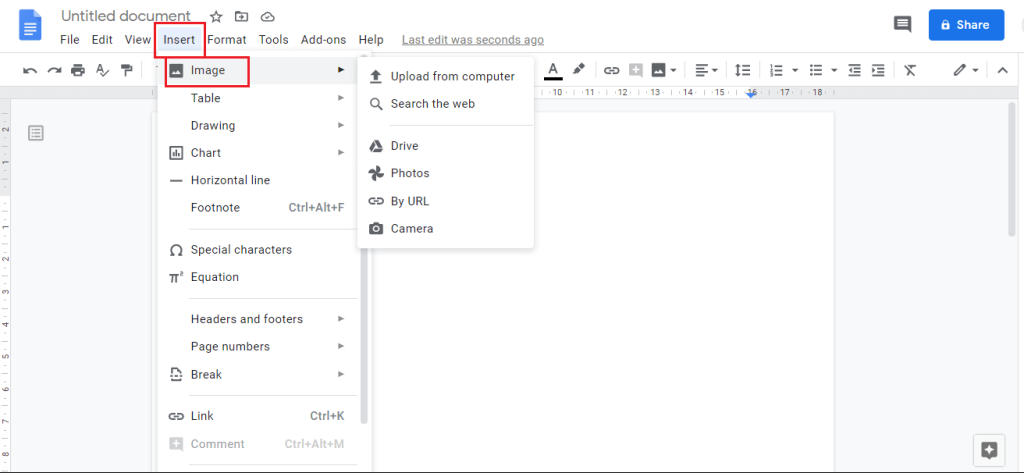
2. Vous pouvez également ajouter une image en cliquant sur l' icône Image située sur le panneau de Google Docs.
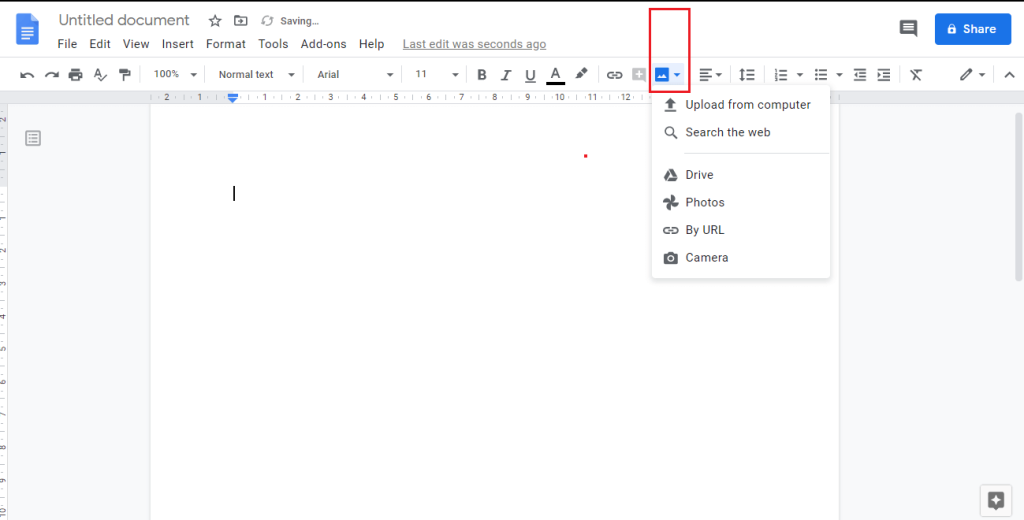
3. Une fois que vous avez ajouté l'image, cliquez sur cette image .
4. Gardez votre curseur sur la poignée de rotation (le petit cercle mis en évidence dans la capture d'écran).
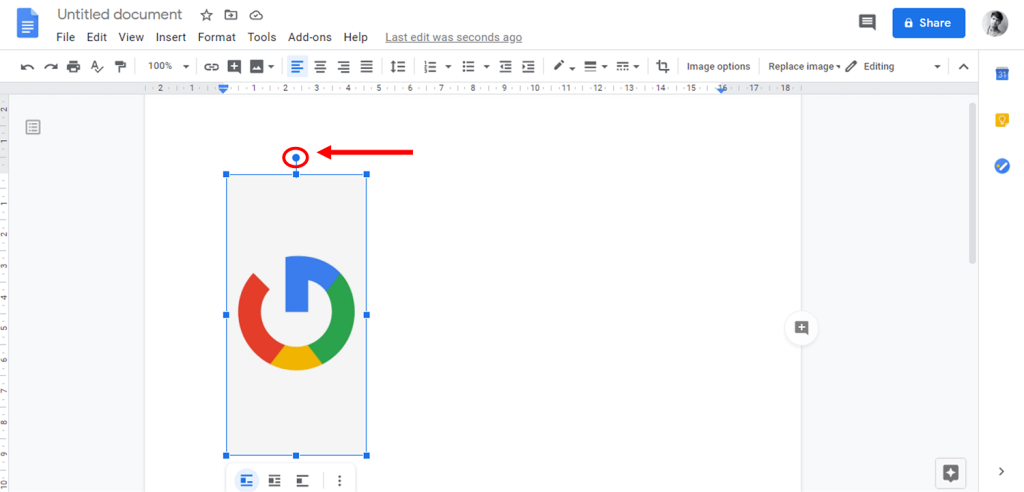
5. Le curseur se transforme en un symbole plus . Cliquez et maintenez la poignée de rotation et faites glisser votre souris .
6. Vous pouvez voir votre image en rotation. Utilisez cette poignée pour transformer vos photos dans Docs.

Super! Vous pouvez faire pivoter n'importe quelle image dans Google Docs à l'aide de la poignée de rotation.
1. Après avoir inséré votre image, cliquez sur votre image. Dans le menu Format , choisissez Image > Options d'image.
2. Vous pouvez également ouvrir les options d'image à partir du panneau.
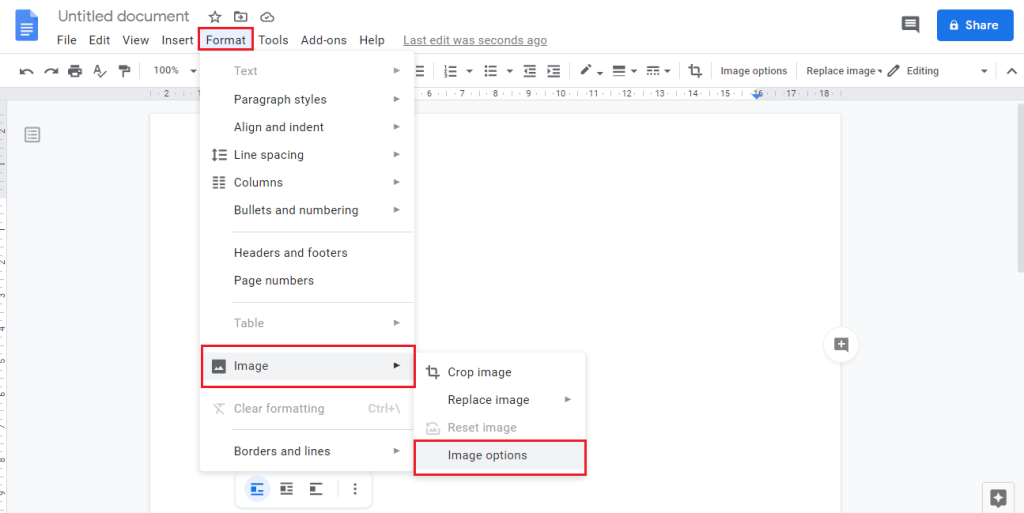
3. Lorsque vous cliquez sur votre image, certaines options apparaissent en bas de l'image. Cliquez sur l' icône de menu à trois points , puis choisissez Toutes les options d'image.
4. Vous pouvez également cliquer avec le bouton droit sur l'image et choisir Options d'image.
5. Les options d'image s'afficheraient sur le côté droit de votre document.
6. Ajustez l'angle en fournissant une valeur manuellement ou cliquez sur l'icône de rotation.
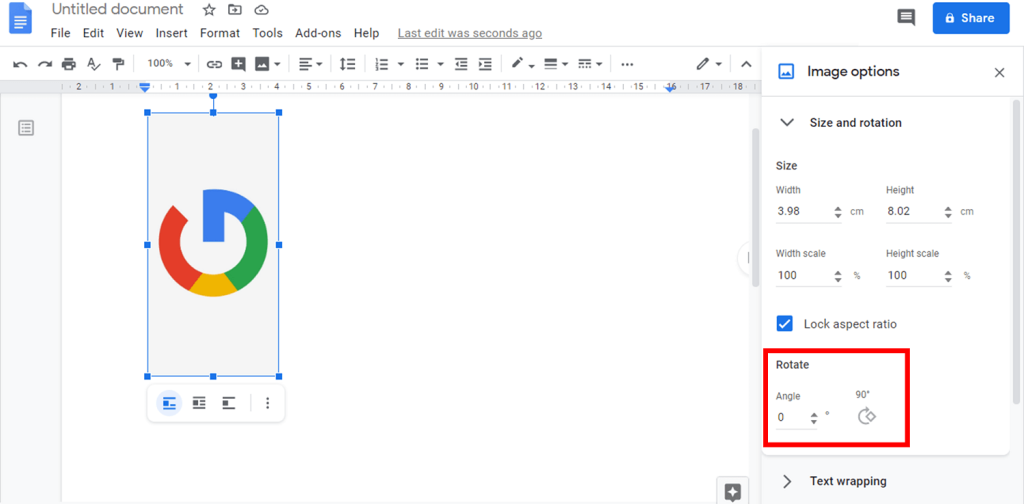
C'est ainsi que vous pouvez facilement faire pivoter l'image selon l'angle souhaité dans Google Docs.
Lisez aussi : Comment rayer du texte dans Google Docs
Vous pouvez inclure votre image en tant que dessin dans votre document pour faire pivoter l'image.
1. Tout d'abord, cliquez sur le menu Insertion et passez votre souris sur Dessin. Choisissez l' option Nouveau .
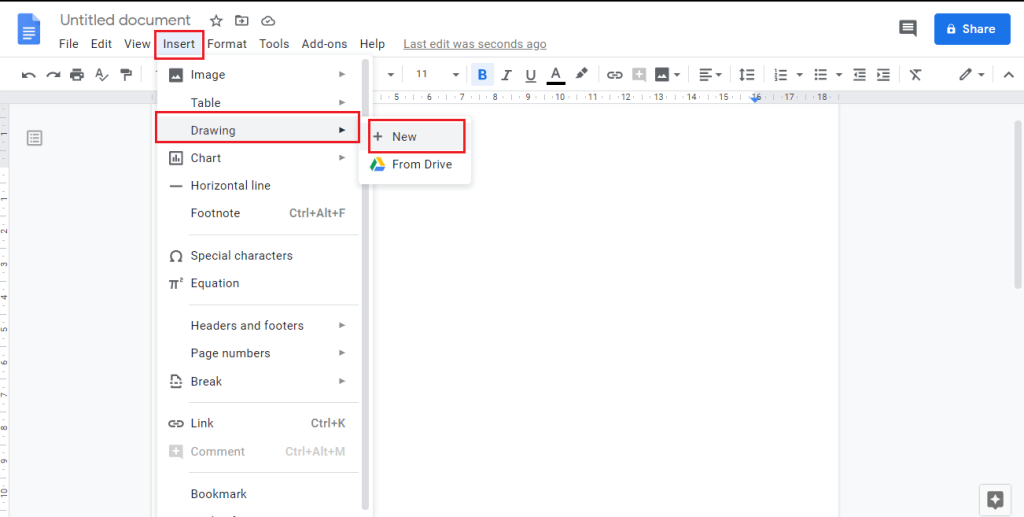
2. Une fenêtre contextuelle nommée Dessin apparaîtra sur votre écran. Ajoutez votre image au panneau de dessin en cliquant sur l' icône Image.
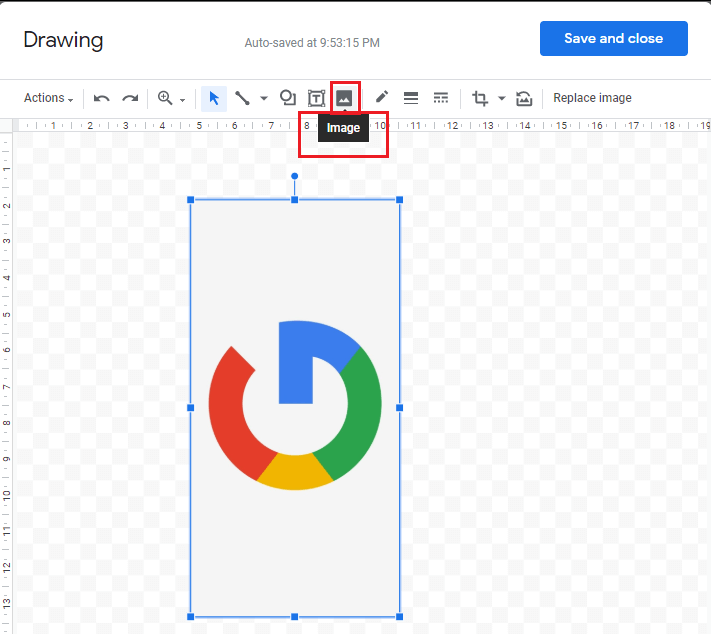
3. Vous pouvez utiliser la poignée de rotation pour faire pivoter l'image. Sinon, allez dans Actions> Rotation.
4. Choisissez le type de rotation dont vous avez besoin dans la liste d'options.
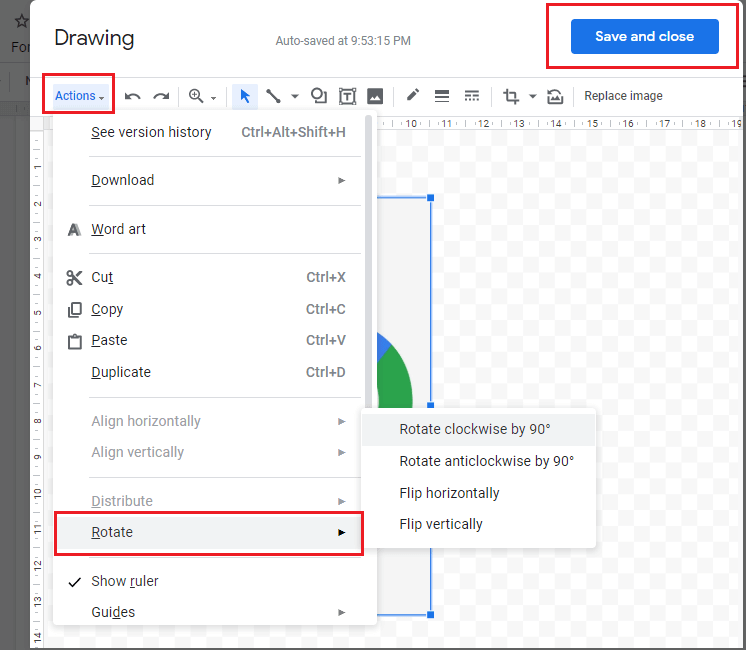
5. Vous pouvez également cliquer avec le bouton droit sur votre image et choisir Rotation.
6. Une fois que vous êtes capable de faire pivoter l'image à l'aide de l'étape ci-dessus, choisissez Enregistrer et fermez dans le coin supérieur droit de la fenêtre de dessin .
Si vous souhaitez faire pivoter une image dans l'application Google Docs sur votre smartphone, vous pouvez le faire à l'aide de l' option Mise en page d'impression .
1. Ouvrez Google Docs sur votre smartphone et ajoutez votre image. Choisissez l' icône Plus (trois points) dans le coin supérieur droit de l'écran de l'application.
2. Activez l' option Mise en page d'impression .
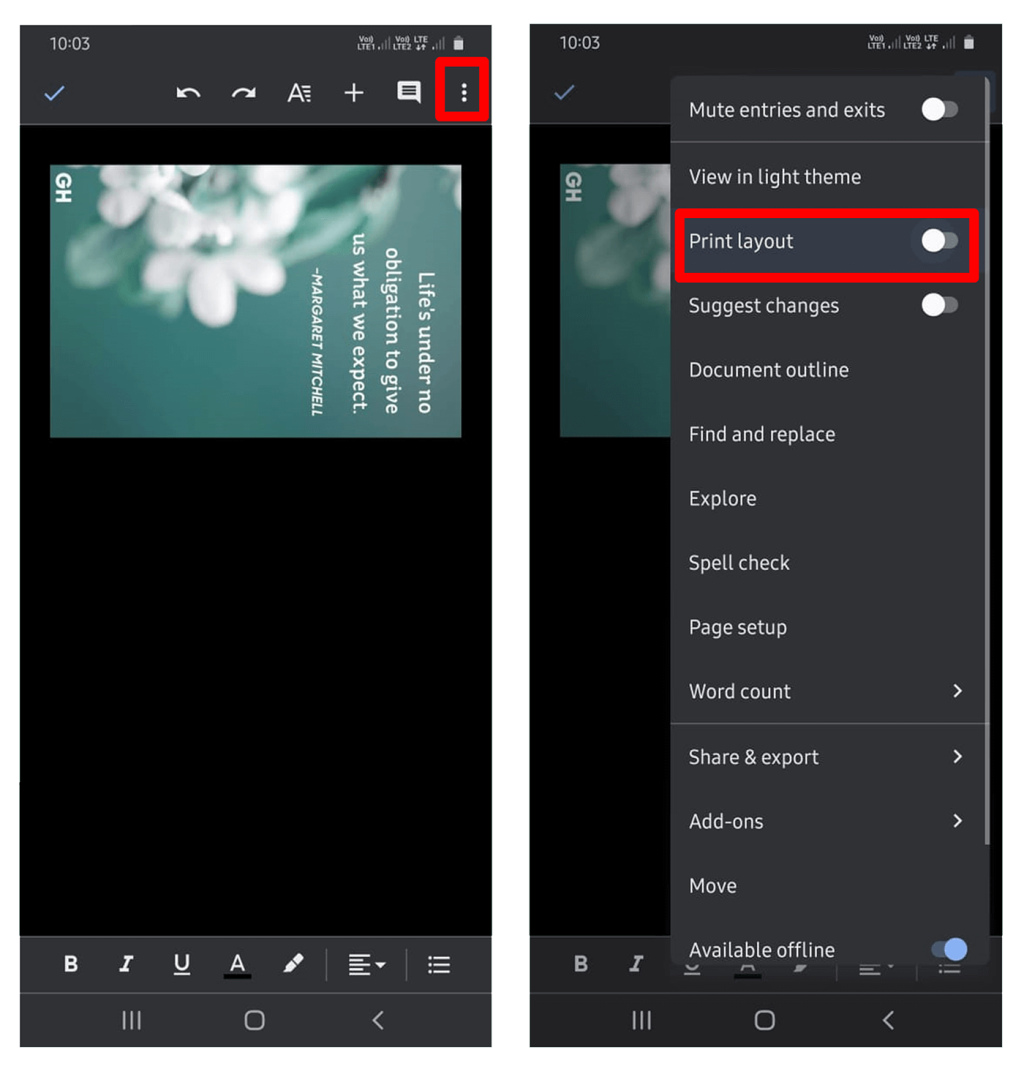
3. Cliquez sur votre image et la poignée de rotation apparaîtra. Vous pouvez l'utiliser pour ajuster la rotation de votre image.
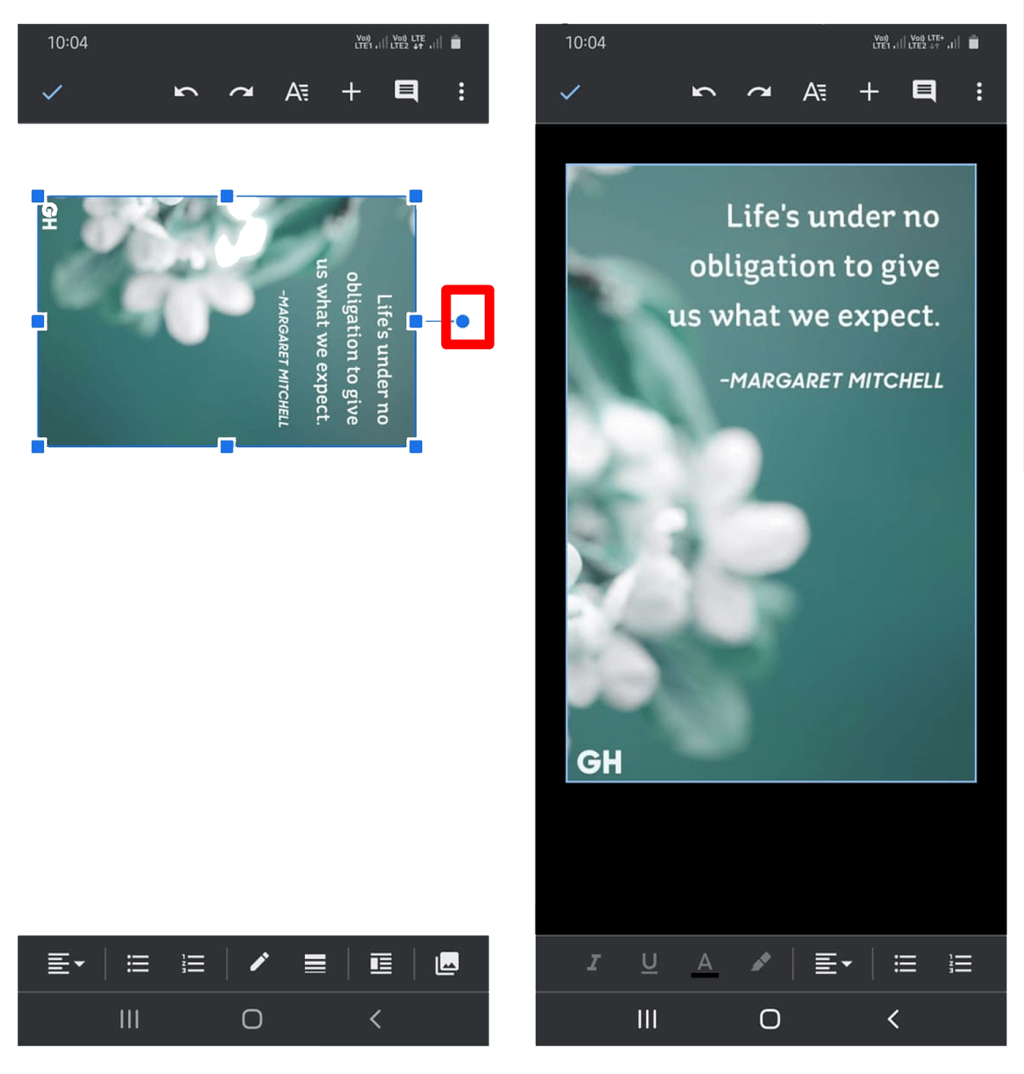
4. Après avoir fait pivoter votre image, désactivez l' option Mise en page d'impression .
Gloire! Vous avez fait pivoter votre photo à l'aide de Google Docs sur votre smartphone.
Conseillé:
J'espère que cet article vous a été utile et que vous avez pu faire pivoter l'image dans Google Docs. Donc, si cela vous a été utile, veuillez partager cet article avec vos collègues et amis qui utilisent Google Docs.
Il y a beaucoup d'action qui se passe au pays d'Hyrule dans "Tears of the Kingdom" alors que Link explore le monde. Les tâches ou missions qu'il doit accomplir pour
Il semble que le monde soit obsédé par le visionnage des Instagram Reels. Ces courtes vidéos faciles à regarder sont devenues très populaires, avec des millions de téléspectateurs
Snapchat est probablement mieux connu pour sa fonctionnalité innovante de partage de contenu qui disparaît dès que votre groupe l'a consulté. Maintenant, les développeurs ont
Lorsque vous essayez de joindre quelqu'un sur Messenger sans succès, l'une des raisons possibles est que vous avez été bloqué. La réalisation n'est pas agréable,
De nos jours, de nombreuses consoles de jeux vidéo enregistrent le nombre d'heures que vous avez joué pour chaque jeu que vous possédez. Faisant partie de la dernière génération de consoles,
Avez-vous eu une erreur de connexion java.net.socketexeption en jouant à Minecraft ? Si c'est le cas, vous n'êtes pas le seul. Les utilisateurs l'ont signalé
Généralement, les appareils qui écoutent les commandes vocales ne posent pas trop de problèmes. La phrase utilisée pour les activer – que ce soit « OK Google », « Alexa » ou « Siri »
La plupart des utilisateurs publient des Stories Instagram pour partager leurs activités quotidiennes et les moments importants de leur vie. Cependant, avant de publier une histoire, vous souhaiterez peut-être
Soundboard est un programme informatique qui aide des applications comme Discord à créer des effets sonores sympas. Il vous permet également de télécharger divers sons vers le
Microsoft Teams est devenu l'outil de communication professionnel le plus populaire, dépassant même Skype et Slack. Mais cela ne peut pas vous aider si cela ne fonctionne pas. Si
Si vous êtes un joueur passionné de Roblox, vous avez peut-être déjà rencontré des erreurs occasionnelles sur la plateforme. Pourtant, le code d'erreur 267 peut facilement être classé comme le plus
Google Forms est une application Web utilisée pour générer des formulaires facilitant la collecte de données. C'est une méthode simple pour créer des formulaires d'inscription,
Au cours d'une diffusion, vous avez peut-être remarqué que les noms des abonnés, donateurs ou abonnés récents du streamer apparaissent. C'est une fonctionnalité intéressante que les streamers
Lorsque vous essayez de capter l'attention du plus grand nombre de téléspectateurs possible, vous souhaiterez utiliser tous les outils CapCut disponibles. Les superpositions aident à créer une vidéo
Voir des histoires dans Telegram peut être une fonctionnalité intéressante si elles proviennent de personnes que vous connaissez, mais voir des histoires d'étrangers peut être malvenu, non pertinent,
Le pack d'extension Saisons de « Les Sims 4 » a introduit de nouveaux éléments de jeu qui peuvent affecter la vie quotidienne de votre Sim : la météo et la température. Vos Sims maintenant
Mis à jour le 14 novembre 2022 par Steve Larner, pour refléter les processus Android/iOS actuels permettant de créer un Gmail sans numéro de téléphone. Si vous souhaitez créer un nouveau
Bien que les documents Microsoft Word soient compatibles avec d'autres traitements de texte, vous devrez peut-être les enregistrer sous forme d'images JPG ou GIF. Bien que vous ne puissiez pas exporter votre
Spotify vous permet de partager facilement des listes de lecture avec votre famille et vos amis : il y a un bouton Partager directement dans l'application. De plus, vous avez la possibilité de faire
Les créateurs d'Instagram vivent et meurent grâce à la qualité des publications et des histoires Instagram. Appuyez simplement sur Enregistrer sur votre application appareil photo et espérez que le résultat final soit


















